O que é o Hao 123?
O Hao 123 é uma aplicativo conhecido como browser hijacker (sequestro de navegador de internet), que quando instalado altera automaticamente as configurações dos navegadores como o Chrome, Firefox e o Internet Explorer…
O problema é que você acaba instalando o Hao 123 acidentalmente, pois o software se propaga através de outros programas gratuitos que você baixa na sua máquina.
Após instalado, o Hao 123 adiciona uma barra de ferramentas Hao123, muda a página inicial do navegador para br.hao123.com, além de mostrar links e publicidade nos resultados de pesquisa e coletar dados de busca, tudo automaticamente e sem a sua permissão.
Para desinstalar o aplicativo Hao 123 completamente, não basta apenas remover o programa do computador, é necessário também remover todas as alterações manualmente. Por isso, vamos mostrar a seguir, como eliminar definitivamente o Hao 123 do seu PC. É necessário que você siga todas as etapas abaixo:
Remova o programa Hao 123 instalado
1) Abra o [Painel de Controle] através do [menu Iniciar]. Se você estiver utilizando o Windows 8 digite a tecla de atalho [ WIN + X ] para abrir o menu.
2) Selecione [Programas]
3) Localize o programa Hao123, clique com o botão direito e selecione desinstalar para removê-lo do sistema. Repare que, às vezes, o aplicativo se instala com nomes diferentes, então procure por qualquer programa desenvolvido pela “Baidu Online Network Technology”.
Restaure as configurações dos navegadores afetados
ATENÇÂO: Antes de fazer as restaurações manuais dos navegadores, verifique quais são as extensões que você utiliza, para que possa reinstalar ou ativar novamente. Durante o processo de restauração todas extensões serão excluídas ou desativadas.
FIREFOX
1) Para remover o aplicativo do Firefox, clique no botão laranja para ter acesso às opções, abra o menu [Ajuda] e selecione [Dados para suporte].
2) Clique no botão [Restaurar o Firefox].
3) Na janela, clique no botão [Restaurar o Firefox].
4) Clique em [Concluir] para reiniciar o navegador sem as informações maliciosas do Hao 123.
5) Reinstale todas as extensões que você considera necessário, pois durante o processo de restauração o Firefox exclui todas elas.
CHROME
1) Abra o menu do Chrome e clique em [Configurações].
2) Em Configurações, role a página até o final, localize e clique no link [Mostrar configurações avançadas…]
3) Role a tela novamente até o final e localize Redefinir configurações do navegador. Clique no botão [Redefinir configurações do navegador].
Visual Dicas
4) Clique no botão [Redefinir]. Suas configurações do navegador serão restauradas para os padrões originais.
5) É necessário ativar novamente as extensões que você considera necessárias, pois na restauração o Chrome desativa todas elas.
INTERNET EXPLORER
1) Abra o menu [Ferramentas] e clique em [Opções da Internet].
2) Selecione a aba [Avançadas] e clique no botão [Redefinir].
3) Clique novamente em [Redefinir].
4) Clique em Fechar
5) É necessário reiniciar o computador para que as alterações tenham efeito.
6) Refaça todas as configurações novamente de acordo com as suas necessidades.
Limpe os atalhos dos navegadores
1) Localize o atalho na Área de Trabalho ou no menu Iniciar. Clique com o botão direito e selecione [Propriedades].
No nosso exemplo, vamos utilizar o atalho do Google Chrome. Porém, você deverá fazer esta operação em todos atalhos dos navegadores instalados no seu computador, como o Firefox, Internet Explorer ou outros.
2) Na barra superior localize e selecione a opção [Atalho]. Em Destino, remova o link para o Hao123 que se encontra no final do texto. Cuidando para não alterar o link para o programa que vem antes (mantenha as aspas no final de chrome.exe).
Depois de removido o link, clique no botão [OK].
3) Se tem os atalhos na sua barra de ferramentas, será necessário substituí-los. No ícone, clique com o botão direito e selecione [Desafixar este programa da barra de tarefas].
4) Volte na área de trabalho e clique novamente com o botão direito sobre o atalho. Selecione [Fixar na Barra de Tarefas].
5) Repita esta operação para todos os atalhos dos navegadores instalados no seu computador.
Limpe os registros “Hao 123” do Windows
Bem, esta é a etapa final. Mesmo que os efeitos do Hao 123 não estejam mais presentes nos seus navegadores (isto é o que deve ter acontecido se você realizou todas as etapas anteriores), é prudente que você o exclua definitivamente do sistema operacional Windows, evitando-se problemas futuros. Siga as instruções a seguir…
CUIDADO: É PRECISO TER MUITA ATENÇÃO NESTA ETAPA. QUALQUER REGISTRO DELETADO INDEVIDAMENTE PODERÁ CAUSAR PROBLEMAS COM O SISTEMA OPERACIONAL. SE VOCÊ NÃO TEM CERTEZA EM REALIZAR ESTAS OPERAÇÕES, PEÇA AJUDA PARA ALGUÉM MAIS EXPERIENTE. O BLOG VISUAL DICAS NÃO SE RESPONSABILIZARÁ POR EVENTUAIS PROBLEMAS QUE POSSAM OCORRER NO SEU COMPUTADOR.
1) Em [Iniciar] digite o comando regedit para abrir o Editor de Registros. Se você estiver utilizando o Windows 8 tecle [ WIN + R ] e depois o comando regedit.
2) Selecione executar como administrador. Se estiver usando o Windows 8 clique no botão [Sim] para abrir o Editor de Registros.
3) No Editor de Registros, digite o atalho [ CTRL + F] para abrir a janela de busca e digite “Hao 123″. Com muita atenção, delete todo os registros encontrados.
Para deletar, clique com o botão direito sobre o registro encontrado e selecione [Excluir]. Você poderá excluir uma pasta toda.
Clique no botão [Sim] para confirmar a exclusão.
Ou apenas registros individuais encontrados.
Clique no botão [Sim] para confirmar a exclusão.
5) Pesquise todos os registros com “Hao 123”, clicando em [Localizar Próxima] até finalizar a busca.
por byALF



 byALF |
byALF |  terça-feira, outubro 15, 2013
terça-feira, outubro 15, 2013
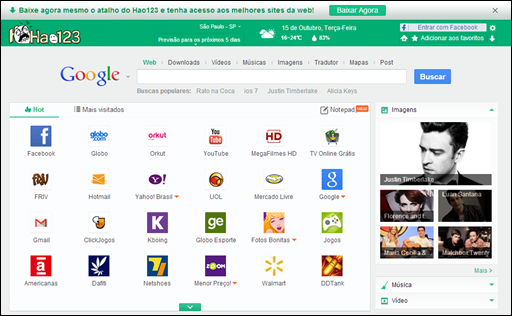
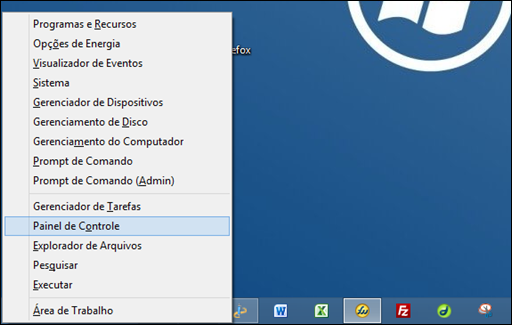
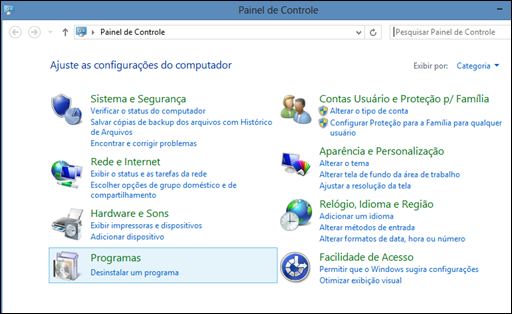

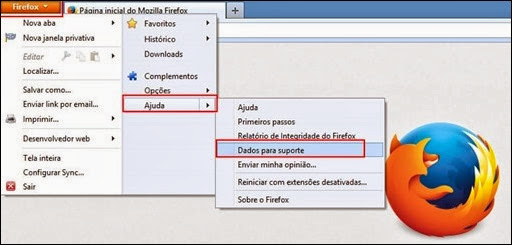
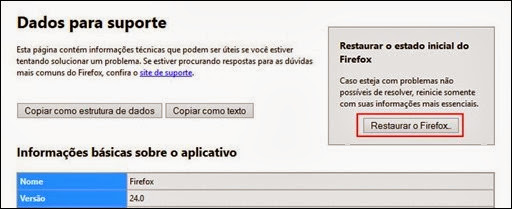
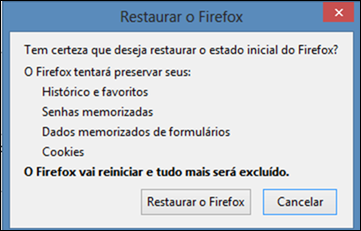
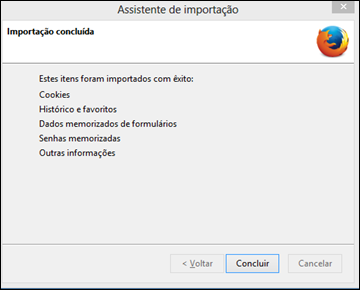
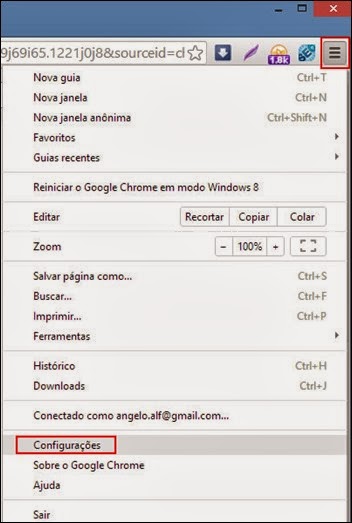
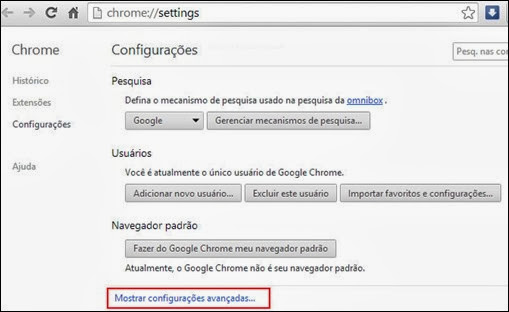
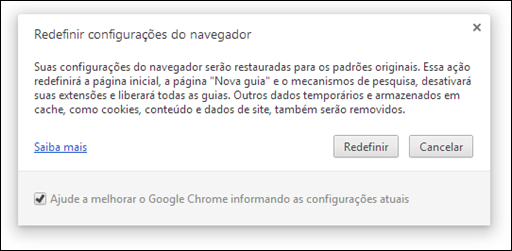
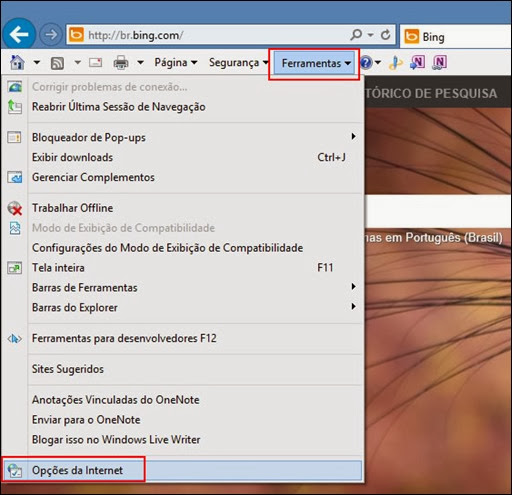
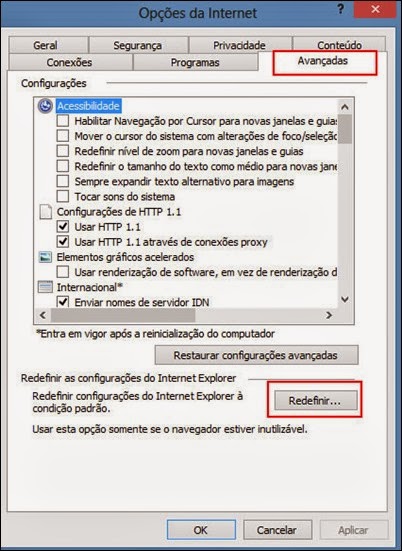
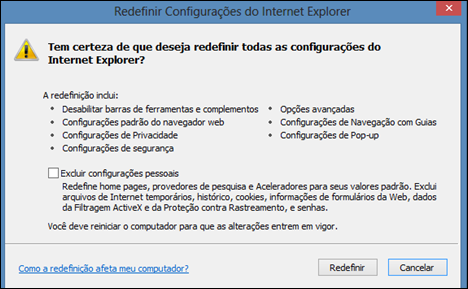
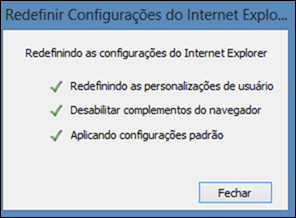

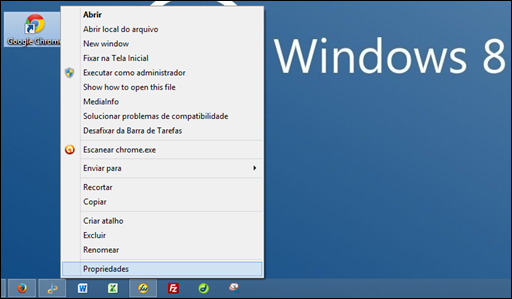
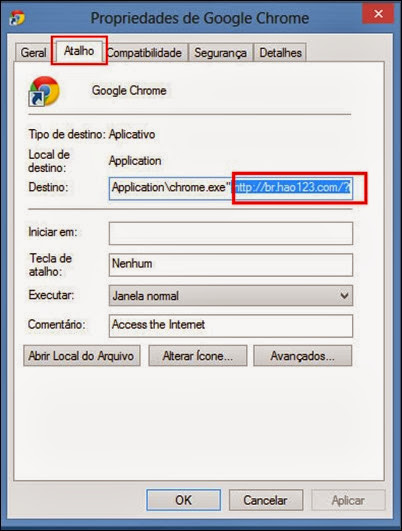

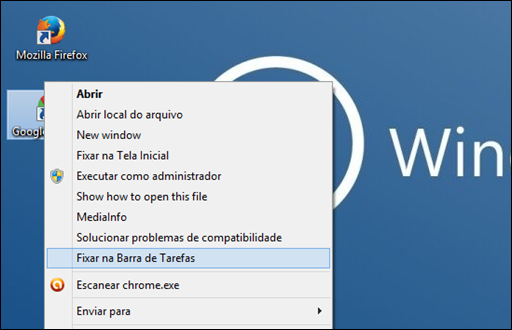
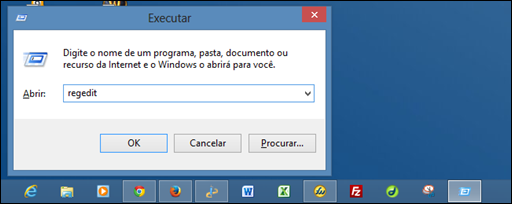
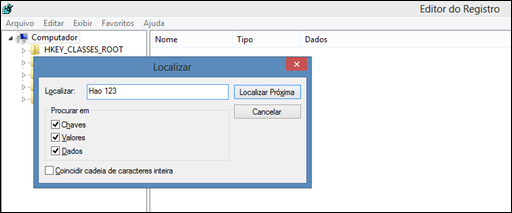
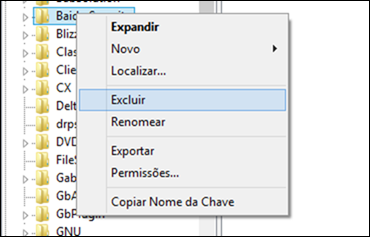
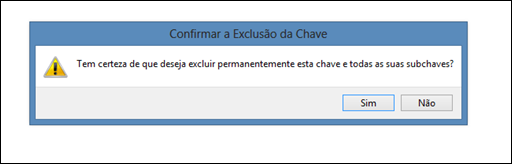
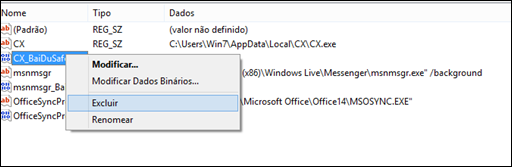
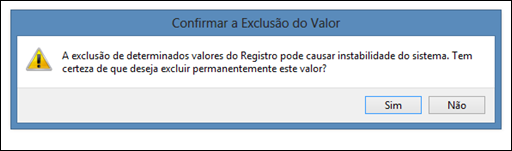









10 comentários:
Excelente. Consegui remover essa praga
Ñ consegui achar o prog no meu painel de controle, porém ele está no pc... Outra maneira de encontrar?
Oi André,
Que sistema operacional você está usando? Qual a versão?
Aguardo,
Visual Dicas
Vlw conseguir remover essa praga no computado. Obrigado!
Já tentei remover essa coisa que a Baidu instalou no meu computador. Já tentei e não é removido. Essa Baidu é uma furada.
A Baidu entra no note sem pedir e faz a pior merda dentro do note. Sem eu saber , muitos programas foram instalados e meu computador ficou lento e tá travando. Tentei desinstalar, mas sempre fica coisa. vou tentar essa dica .
Galera, procurem saber mais sobre o que estão vcs estão instalando no pc. Muitas sites indicam o plágio da Baidu e a falcatrua dos programas desenvolvidos por eles. Procurem no google.
Galera, coloquei Baidu no google e vcs vão ver que foram vítimas da Baidu. Isso é um rato, uma coisa nojenta q esta se espalhando na internet,. Cuidem-se pq a Baidu pega pesado
Eu tive que formatar meu pc tbm. Só assim para me livrar da Baidu e de seus programas agregados.
Postar um comentário